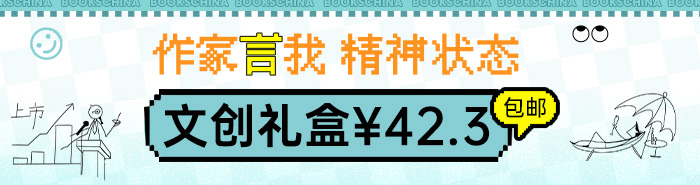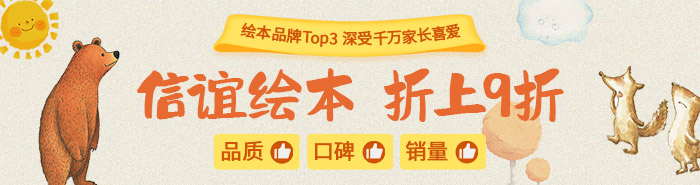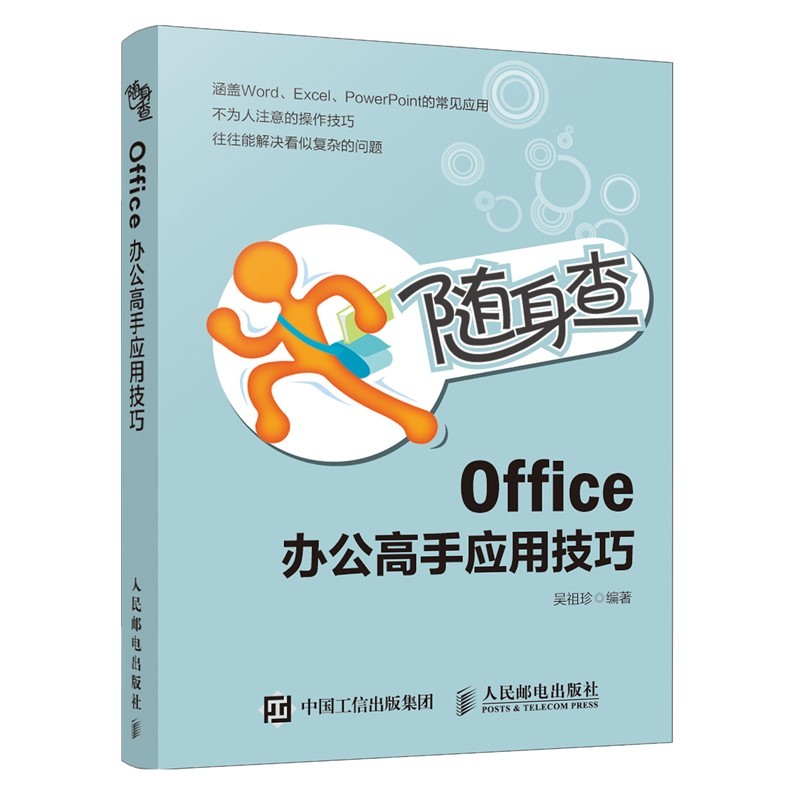
随身查 Office 办公高手应用技巧

- ISBN:9787115506351
- 装帧:一般胶版纸
- 册数:暂无
- 重量:暂无
- 开本:32开
- 页数:238
- 出版时间:2021-08-01
- 条形码:9787115506351 ; 978-7-115-50635-1
本书特色
涵盖Word、Excel、PowerPoint的常见应用 不为人注意的操作技巧 往往能解决看似复杂的问题 500000+读者的共同选择 精选的案例全部来自实际工作 用尽可能少的时间解决实用的问题 轻便易携,将办公进行到底 赠送300集Word、Excel、PPT应用技巧视频。
内容简介
《随身查 Office 办公高手应用技巧》介绍快速提高办公效率的252个Office 2010应用技巧。全书共14章,章~第4章讲解Word的使用,包括文档的基本编辑与处理,文本、段落格式设置及页面布局,表格、图形和图片的处理,文档的打印与安全保护等;第5章~0章讲解Excel的使用,包括数据输入与编辑、单元格格式及条件格式的设置、公式与函数的应用、数据分析、数据透视表的应用、图表的应用等;1章~4章介绍PowerPoint的使用,包括幻灯片页面布局设计、文本的编辑与美化、美化幻灯片、动画设置与PPT放映等。 《随身查 Office 办公高手应用技巧》实用性和可操作性强,很好适合职场人士阅读。
目录
1.1 文档的基本编辑 2
技巧1 快速移动文本 2
技巧2 输入特殊字符 3
技巧3 快速为文字添加下划线 4
技巧4 为常用符号添加自动更正 5
技巧5 一次性删除文档中的所有空格 6
技巧6 查找指定文本内容并全部突出显示 7
技巧7 批量更改全角与半角双引号 8
技巧8 让替换后的文本以特殊格式显示 9
技巧9 在Word中实现英汉互译 10
技巧10 文档不打开也能浏览 11
技巧11 将常用文档固定在*近使用过的文档列表中 11
技巧12 保存文档时打包字体 12
1.2 文本的定位、复制及移动 13
技巧13 快速选取行和段落 13
技巧14 准确选中大篇幅的文本 14
技巧15 利用“Alt”键选取块状区域 15
技巧16 巧将文本复制为图片 16
技巧17 以无格式方式复制网页上的资料 17
技巧18 粘贴时自动匹配目标位置的格式 18
技巧19 让复制的文本与原文本相链接 19
1.3 长文档编辑 20
技巧20 拆分窗口便于比较文档 20
技巧21 提取文档目录 21
技巧22 更新目录 23
技巧23 通过目录快速定位到文档正文 23
技巧24 审阅文档时添加批注 24
技巧25 使用修订功能修改文档 24
技巧26 接受和拒绝修订 25
第 2章 文本、段落格式设置及页面布局
2.1 文字与段落格式 28
技巧27 改变文档的行间距 28
技巧28 拖动标尺快速调整首行或段落缩进 29
技巧29 排版时增大文本间距 30
技巧30 设置首字下沉的排版效果 31
技巧31 设置双行标题 31
技巧32 用“格式刷”快速套用格式 32
2.2 项目符号和编号 34
技巧33 为条目文档添加项目符号 34
技巧34 将图片设置为项目符号 34
技巧35 调整项目符号的级别 36
技巧36 重新设置起始编号 37
2.3 页面布局设置 38
技巧37 为文档添加水印 38
技巧38 在任意需要的位置快速分页 39
技巧39 为文档添加页码 40
技巧40 设置图片背景 41
技巧41 在页眉或页脚中插入图形 42
技巧42 去除页眉下方的横线 43
技巧43 设置奇偶页不同的页眉和页脚 44
技巧44 自定义文档起始页码 46
技巧45 同页中使用不同的页面方向 47
第3章 表格、图形和图片的处理
3.1 文档中表格的应用技巧 49
技巧46 快速设置表格为相等的行高或列宽 49
技巧47 一次性设置表格中文本的对齐方式 49
技巧48 在需要的位置上绘制框线 51
技巧49 复制的Excel表格超出当前文档宽度怎么办 52
技巧50 将规则文本转换为表格显示 52
技巧51 让跨页的长表格每页都包含表头 54
技巧52 设置文字环绕表格显示的效果 55
3.2 文档中图形和图片的处理 56
技巧53 将自选图形转换为文本框 56
技巧54 多次使用同一绘图工具 56
技巧55 快速对齐多个对象 57
技巧56 设置自选图形的效果为渐变填充 58
技巧57 设置自选图形的效果为图片填充 59
技巧58 裁剪图片 60
技巧59 删除图片背景 61
技巧60 调整图片色彩 63
技巧61 让图片外观迅速转换为自选图形形状 64
技巧62 应用图形和图片样式一键美化 65
技巧63 多个图形或图片的快速组合 66
技巧64 调整图形和图片的叠放次序 67
技巧65 设置默认图形效果 68
技巧66 快速将编辑过的图片还原 68
技巧67 让文字环绕图片显示 69
技巧68 让图片衬于文字下方 70
第4章 Word文档的打印与安全保护
4.1 文档安全 73
技巧69 清除*近使用过的文档列表 73
技巧70 为文档加密保护 74
技巧71 不允许任何人改动我的文档 75
技巧72 保护局部文档内容 76
技巧73 利用窗体进行保护 77
技巧74 取消文档的打开密码 77
4.2 文档打印 78
技巧75 使用打印预览 78
技巧76 打印文档中的指定页 79
技巧77 打印背景色和图像 80
技巧78 将多页内容打印在一页上 81
技巧79 将A4页面的文本缩至16开纸张中打印 82
技巧80 快速双面打印 83
技巧81 逆序打印 84
技巧82 快速打印多份文档 85
第5章 Excel数据输入与编辑
5.1 数据输入及填充输入 87
技巧83 准确输入身份证号码或长编码 87
技巧84 快速填充相同的数据 87
技巧85 填充序号并自动递增 88
技巧86 填充时序号不递增 88
技巧87 一次性在不连续单元格中输入相同数据 89
技巧88 让单元格自动填充其上方单元格中的数据 89
技巧89 超大范围数据快速填充 90
技巧90 在多个工作表中输入相同的数据 91
技巧91 导入文本文件中的数据 92
技巧92 导入Word文档中的表格 93
技巧93 导入网页中的表格 94
5.2 数据编辑 95
技巧94 单元格选取妙招 95
技巧95 让跨多列的表格标题居中显示 95
技巧96 在任意位置上强制换行 96
技巧97 两列数据快速互换 97
技巧98 将文本型数字转换为数值型数字 97
技巧99 使标题不随页面翻动 98
技巧100 拆分窗格方便比较数据 99
技巧101 数据行列转置生成新表格 100
技巧102 保持两个表格中的数据同步更新 101
技巧103 快速复制表格的格式 101
第6章 单元格格式及条件格式的设置
6.1 单元格格式设置的妙用 104
技巧104 为列标识设置分散对齐的效果 104
技巧105 为大量输入金额数据的单元格添加货币单位 105
技巧106 正确显示百分比数值 106
技巧107 按指定格式显示日期 106
技巧108 让编号前面的0不自动省略 107
技巧109 填制会计报表时输入人民币大写金额 108
技巧110 在一个单元格里同时显示文本和数值 109
技巧111 隐藏零值单元格中的零 110
技巧112 计算时间差值时正确显示超过24小时的时间 110
技巧113 巧妙输入有部分重复的长数据 111
技巧114 将自定义格式的数据转换为实际数据 112
6.2 条件格式的设置 113
技巧115 学生成绩小于60分时显示为红色 113
技巧116 为成绩表中前3名成绩设置特殊格式 114
技巧117 标识出只值班一次的员工 115
技巧118 将当月的销售数据突出显示出来 116
技巧119 当文本包含某个值时突出显示 117
技巧120 复制使用条件格式 118
技巧121 清除建立的条件格式规则 119
第7章 公式与函数的应用
7.1 Excel公式和函数编辑 121
技巧122 查看长公式中某一步的计算结果 121
技巧123 将公式运算结果转换为数值 121
技巧124 快速获取函数的参数提示 122
技巧125 快速复制公式的方法 123
技巧126 大范围复制公式 123
技巧127 数据源的混合引用 124
技巧128 引用其他工作表中的单元格 125
技巧129 通过“帮助”解决出现错误值的问题 126
7.2 Excel常用函数的应用 127
技巧130 计算员工年龄和工龄 127
技巧131 计算员工退休年份 128
技巧132 计算工程结束日期 128
技巧133 库存量过小时提示补货 129
技巧134 统计某一经办人的总销售金额 129
技巧135 用通配符对某一类数据求和 130
技巧136 统计出指定班级分数大于指定值的人数 130
技巧137 统计非工作日销售金额 131
技巧138 计算每季度平均出库数量 131
技巧139 统计出工资大于指定值的记录条数 132
技巧140 统计出成绩大于平均分数的学生人数 132
技巧141 按条件进行计数 133
技巧142 分别统计各班级第 一名的成绩 133
技巧143 求出现次数*多的数值 134
技巧144 员工考核分数排名 134
技巧145 根据商品名称自动查询销售单价 135
技巧146 查找指定月份指定专柜的销售金额 136
技巧147 查询订单号是否存在 137
第8章 Excel数据分析
8.1 数据排序与筛选 139
技巧148 按单个条件排序 139
技巧149 按多个条件排序 139
技巧150 自定义排序 140
技巧151 筛选出大于指定数值的记录 141
技巧152 筛选出成绩表中大于平均值的记录 142
技巧153 如何筛选出同时满足两个条件的记录 143
技巧154 使用通配符进行模糊筛选 144
技巧155 使用高级筛选选出同时满足多个条件的记录 144
技巧156 使用高级筛选选出满足多个条件中任意条件的记录 145
8.2 数据分类汇总 146
技巧157 使用汇总功能快速统计数据 146
技巧158 将汇总方式从“求和”更改为“*大值” 147
技巧159 分类汇总后只查看分类汇总的结果 148
技巧160 怎样取消分类汇总 149
8.3 数据合并计算 149
技巧161 对多表数据的合并计算(按位置) 149
技巧162 对多表数据的合并计算(按类别) 150
技巧163 让合并计算结果自动更新 152
第9章 数据透视表的应用
9.1 数据透视表创建与编辑 154
技巧164 让数据透视表显示在当前工作表中 154
技巧165 只用部分数据来创建数据透视表 155
技巧166 添加(删除)字段分析数据 156
技巧167 如何更改透视表的数据源 157
技巧168 如何更改数据透视表默认的汇总方式 157
技巧169 让数据透视表中显示数据为占总和的百分比 158
技巧170 重命名数据透视表的字段或项 159
技巧171 快速创建数据透视图 160
技巧172 禁止他人通过双击单元格查看明细数据 160
技巧173 更改数据源后刷新数据透视表 161
技巧174 如何删除数据透视表 162
技巧175 将数据透视表转换为普通表格 163
9.2 数据透视表筛选查看与分组 163
技巧176 对统计结果进行排序 163
技巧177 筛选出大于某数据的记录 164
技巧178 为数据透视表插入切片器 165
技巧179 如何清除所做的筛选 167
技巧180 将费用支出金额按月汇总 167
技巧181 统计成绩表中各分数段的人数 168
第 10章 Excel图表的应用
10.1 图表创建及编辑 171
技巧182 用不连续的数据源建立图表 171
技巧183 快速向图表中添加或删除新系列 171
技巧184 如何将创建的图表保存为模板 172
技巧185 设置图表标题与单元格的链接 174
技巧186 切换行列改变图表的表达重点 174
技巧187 快速将图表更改为另一类型 175
10.2 坐标轴、数据系列设置 175
技巧188 怎样设置刻度的显示单位 175
技巧189 怎样重设坐标轴的刻度 176
技巧190 添加*大值数据标签 177
技巧191 同时添加两种数据标签 178
技巧192 将饼图中的特定扇面分离出来 178
第 11章 幻灯片页面布局设计
11.1 模板与主题 181
技巧193 搜索Office Online 上的模板 181
技巧194 将漂亮的主题“据为己用” 181
技巧195 将好主题保存至主题列表中 182
技巧196 设置背景效果为渐变填充 183
技巧197 设置背景效果为图案填充 184
技巧198 将指定图片设置为幻灯片背景 185
11.2 母版的应用 186
技巧199 在母版中定制统一的文字格式 186
技巧200 在母版中统一定制文本的项目符号 187
技巧201 在幻灯片母版中设置统一的页脚效果 188
技巧202 为所有的幻灯片添加LOGO图片 190
技巧203 根据需要自定义幻灯片版式 191
技巧204 保存自定义版式为内置版式 192
第 12章 PPT中文本的编辑与美化
12.1 文本输入与编辑 195
技巧205 占位符文本与文本框文本 195
技巧206 添加形状文本达到突出显示或美化效果 195
技巧207 快速添加艺术字文本 196
技巧208 一次性变更幻灯片中的所有字体 197
技巧209 快速调整字符间距 198
技巧210 快速调整文本段落级别 199
技巧211 重新调整行间距 200
技巧212 快速添加项目符号 200
技巧213 设置图片作为项目符号 201
技巧214 快速将文本直接转换为SmartArt图形 202
技巧215 快速引用文本的格式 203
12.2 文本美化设置 204
技巧216 快速设置标题文字为渐变填充效果 204
技巧217 设置标题文字为映像效果 205
技巧218 文字也可以设置轮廓线 206
技巧219 快速美化文本框 207
第 13章 美化幻灯片
13.1 图片和图形编辑技巧 209
技巧220 裁切图片的多余部分 209
技巧221 把图片裁剪成任意的形状 210
技巧222 从复杂背景中抠图 211
技巧223 羽化图像边缘融合背景 212
技巧224 通过调整图形顶点变换图形 212
技巧225 快速更改一种图形为另一种图形 213
技巧226 让图形快速排好队 214
技巧227 合理安排多个图形的叠放次序 215
技巧228 图形美化之边框 216
技巧229 图形美化之填充 216
技巧230 图形美化之三维特效 218
技巧231 绘制完成的多图形的组合 218
技巧232 巧妙借用已有格式 219
技巧233 应用SmartArt图形表达逻辑关系 220
13.2 多媒体对象的处理 221
技巧234 插入音频文件 221
技巧235 让音频文件作为背景音乐循环播放 222
技巧236 插入视频文件 222
技巧237 调整视频播放窗口的形状 223
第 14章 动画设置与PPT放映
14.1 幻灯片中对象的动画设置 226
技巧238 设置标题底部飞入的动画效果 226
技巧239 修改不满意的动画效果 227
技巧240 为单一对象指定多种动画效果 228
技巧241 让对象按指定路径动作 229
技巧242 重新调整动画的播放顺序 230
技巧243 让某个动画一直播放 230
技巧244 使用动画刷快速引用动画效果 231
技巧245 全局统一的切换效果 232
技巧246 自定义切换动画的持续时间 233
14.2 放映幻灯片 233
技巧247 了解几种播放模式 233
技巧248 建立自定义放映 234
技巧249 播放前排练计时 235
技巧250 设置幻灯片放映时自动换片 236
技巧251 放映中跳转到其他幻灯片 237
技巧252 播放幻灯片时对重要内容做标记 237
作者简介
吴祖珍,毕业于巢湖师范学院计算机系。工作之余参与图书创作,写作经验丰富,其参与编写的“随身查”系列,热销十余年,累计销售500000册。
-

硅谷之火-人与计算机的未来
¥12.7¥39.8 -

删繁就简-单片机入门到精通
¥27.3¥39.0 -

计算
¥92.2¥128.0 -

秒懂剪映应用技巧
¥43.7¥59.8 -

抖音短视频
¥18.1¥42.0 -

C程序设计(第五版)
¥34.3¥49.0 -

C语言程序设计(第4版)
¥41.3¥59.0 -

有限与无限的游戏:一个哲学家眼中的竞技世界
¥37.4¥68.0 -

人工智能
¥17.6¥55.0 -

UNIX环境高级编程(第3版)
¥174.0¥229.0 -

中文版PHOTOSHOP 2024完全自学教程
¥83.9¥119.8 -

智能控制与强化学习先进值迭代评判设计
¥104.9¥139.8 -

做好课题申报:AI辅助申请书写作
¥48.9¥69.8 -

企业AI之旅
¥43.5¥79.0 -

高效写论文:AI辅助学术论文写作
¥48.9¥69.8 -

因果漫步
¥65.0¥89.0 -

Blender超级学习手册
¥83.9¥119.9 -

商用级AIGC绘画创作与技巧(MIDJOURNEY+STABLE DIFFUSION)
¥59.3¥79.0 -

JAVA官方入门教程(第9版·JAVA 17)
¥89.6¥128.0 -

Python编程从入门到实践(第3版)
¥76.9¥109.8